Migliori Programmi Gratis Simili a iMovie per Windows – Scoprili qui!
- Home
- Supporto
- Suggerimenti Video editore Pro
- Migliori Programmi Gratis Simili a iMovie per Windows – Scoprili qui!
Sommario
Scopri le migliori alternative a iMovie per Windows: software efficaci per l'editing video adatti ad ogni esigenza dell'utente.
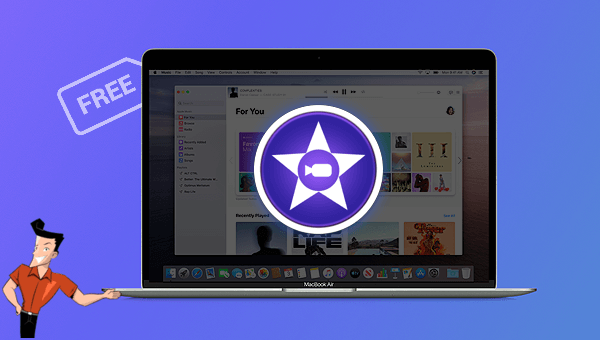

Unione video I video possono essere uniti rapidamente e possono essere aggiunte transizioni interessanti.
Ritaglia video facilmente Le dimensioni e la durata del video possono essere regolate arbitrariamente.
Varie funzioni di modifica È possibile aggiungere vari filtri, effetti speciali, filigrane, musica, sottotitoli, ecc.
Facile da usare L'interfaccia è semplice e i principianti possono completare rapidamente la produzione video/audio.
Software multifunzionale Oltre all'editing video, puoi anche convertire formati e registrare schermate.
Unione video I video possono essere uniti rapidamente e possono essere aggiunte transizioni interessanti.
Ritaglia video facilmente Le dimensioni e la durata del video possono essere regolate arbitrariamente.
Varie funzioni di modifica È possibile aggiungere vari filtri, effetti speciali, filigrane, musica, sottotitoli, ecc.
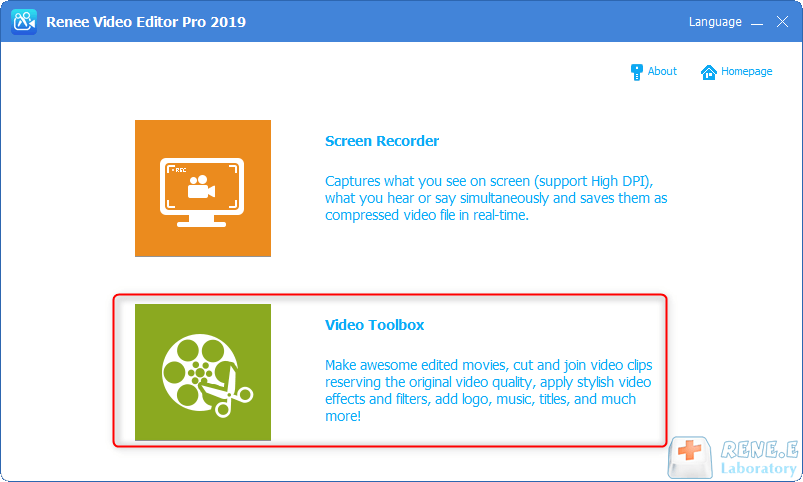
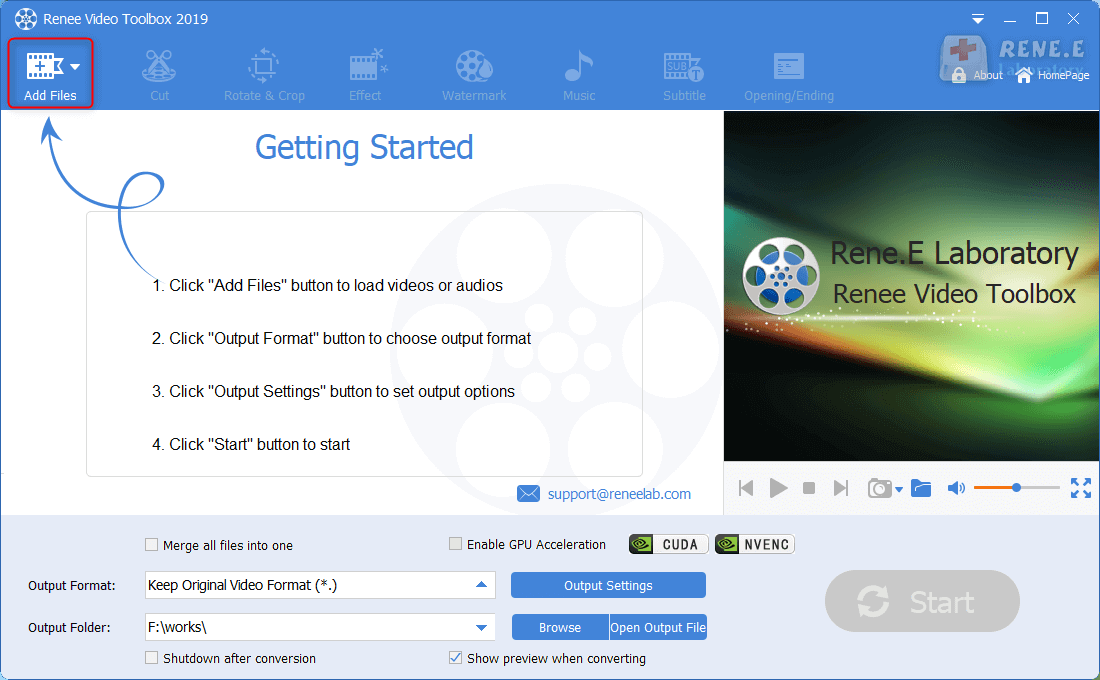
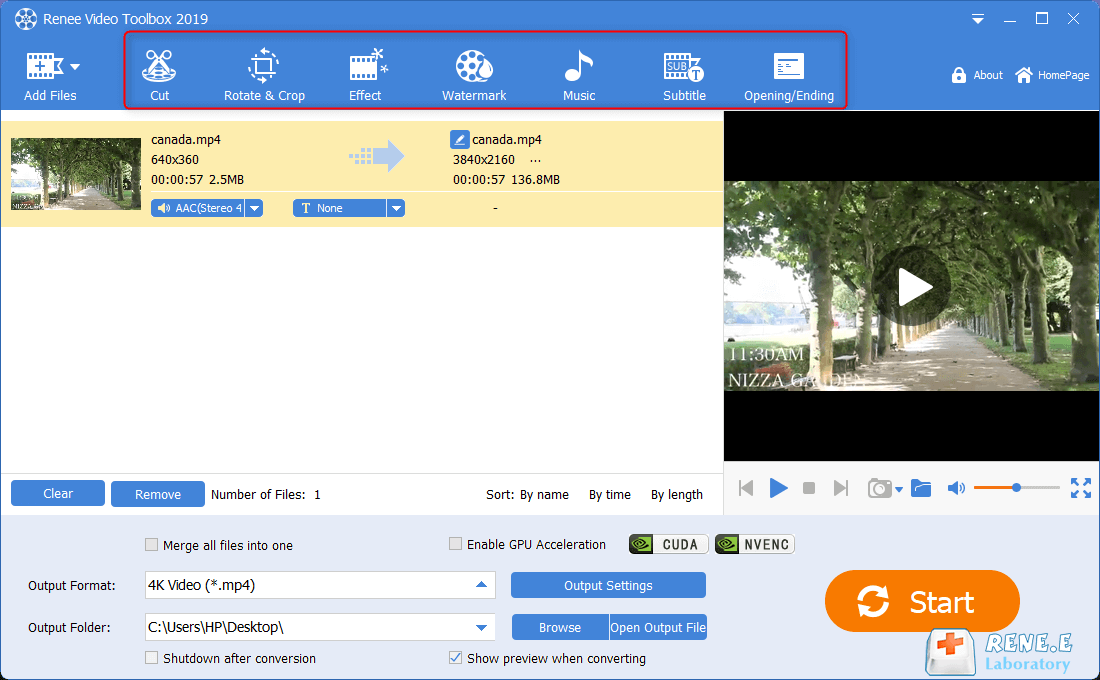
Taglio: Taglia il video e regola la velocità di riproduzione
Ruota e ritaglia: Ruotare lo schermo video di 90/180/270 gradi in senso orario oppure capovolgere lo schermo video in senso orizzontale o verticale. Inoltre, ritaglia lo schermo video.
Effetto: Aggiungi filtri, effetti zoom e regola il volume.
Filigrana: Aggiungi filigrana di testo/immagine/video/forma in un video; rimuovere la filigrana originale.
Musica: Aggiungi musica al video o registra la voce sul video; rimuovere l’audio originale da un video.
Sottotitolo: Aggiungi sottotitoli o crea file di sottotitoli; regola la posizione, lo stile e la dimensione del carattere del sottotitolo.
Apertura/fine: Usa l’immagine o il video come apertura o conclusione; imposta la durata, gli effetti di transizione o aggiungi testo all’inizio/fine; regola il colore e lo stile del carattere.
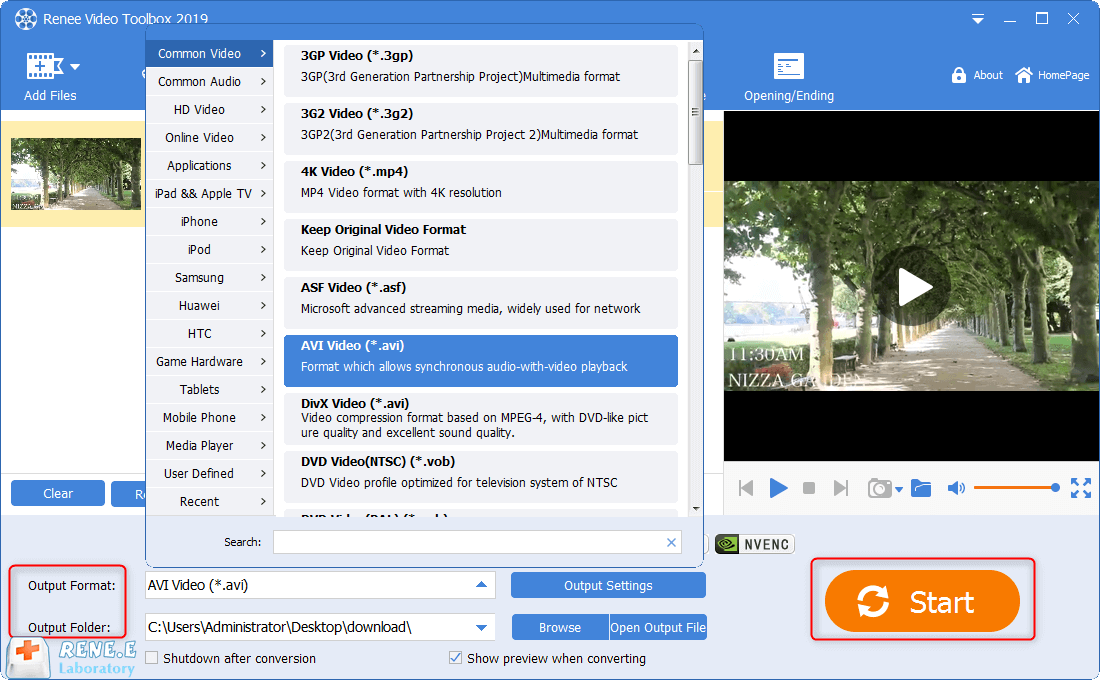
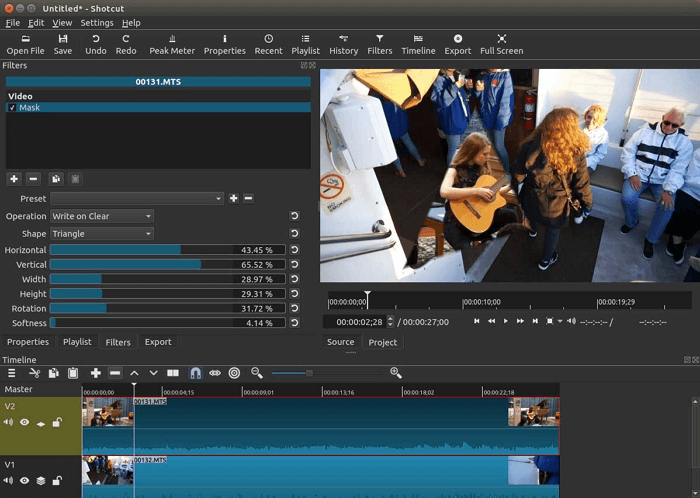
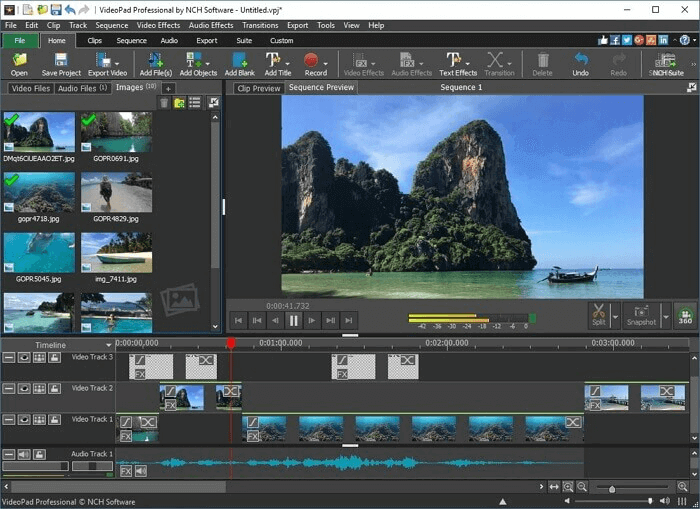
Articoli correlativi :
Guida Facile: Convertire e Riprodurre File MXF in Pochi Passi
23-12-2023
Giorgio : Scopri come convertire e riprodurre file MXF, il formato video professionale usato da Panasonic, Sony e Canon, per...



